Jika Anda ingin Excel memperlakukan tipe-tipe angka tertentu sebagai teks, Anda dapat menggunakan format teks, bukan format angka. Sebagai contoh, jika Anda menggunakan nomor kartu kredit, atau kode angka lain yang terdiri atas 16 digit atau lebih, Anda harus menggunakan format teks. Itu karena, Excel memiliki presisi maksimum 15 digit, dan akan membulatkan angka apa pun di atas 15 digit menjadi nol, dan Anda kemungkinan tidak menginginkan itu terjadi.
Mudah saja mengetahui apakah suatu angka diformat sebagai teks, karena angka itu rata kiri, bukan rata kanan, dalam sel.
-
Pilih sel atau rentang sel yang memuat angka yang ingin Anda format sebagai teks.
Tips: Untuk membatalkan pilihan sel, klik sel mana saja di lembar kerja.
Tips: Anda juga dapat memilih sel kosong, lalu memasukkan angka setelah memformat sel sebagai teks. Angka tersebut akan diformat sebagai teks.
-
Klik tab Beranda.
-
Klik panah dalam kotak Format Angka, lalu klik Teks.
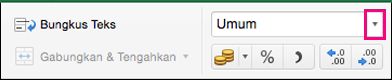
Tips
-
Untuk menggunakan tempat desimal pada angka yang disimpan sebagai teks, Anda harus memasukkan koma desimal pada saat mengetikkan angka.
-
Bila Anda memasukkan angka yang dimulai dengan nol—misalnya, kode produk—Excel akan menghapus nol tersebut secara default. Jika Anda tidak menginginkan ini, Anda dapat membuat format angka kustom yang memaksa Excel mempertahankan nol di depan. Misalnya, jika Anda mengetik atau menempelkan kode produk sepuluh-digit pada lembar kerja, Excel akan mengubah angka seperti 0784367998 menjadi 784367998. Dalam hal ini, Anda dapat membuat format angka kustom yang terdiri atas kode 0000000000, yang memaksa Excel menampilkan kesepuluh digit kode produk tersebut, termasuk nol di depan.
-
Sesekali, angka dapat diformat dan disimpan dalam sel sebagai teks, namun kemudian dapat menimbulkan masalah dengan perhitungan atau mengacaukan susunan urutan. Ini kadang terjadi bila Anda mengimpor atau menyalin angka dari database atau sumber data lain. Dalam skenario ini, Anda harus mengkonversi angka yang disimpan sebagai teks kembali menjadi angka.
-
Anda juga dapat menggunakan fungsi TEXT untuk mengonversi angka menjadi teks dalam format angka tertentu.










